- Autorius Jason Gerald [email protected].
- Public 2024-01-15 08:19.
- Paskutinį kartą keistas 2025-01-23 12:26.
Šis „wikiHow“moko, kaip pašalinti „Bing“kaip numatytąjį paieškos variklį arba pagrindinį puslapį „Google Chrome“naršyklėje. „Bing“paprastai galima pašalinti iš naujo nustatant „Chrome“nuostatas kompiuteriuose, telefonuose ir planšetiniuose kompiuteriuose. Jei naudojate kompiuterį, gali tekti pašalinti su „Bing“susietus „Chrome“plėtinius, pvz., „Microsoft Bing FrontPage“arba „Microsoft Rewards“. Jei pakeitus nuostatas „Bing“ir toliau rodoma, kai ieškote ar naršote internete, jūsų kompiuteris galėjo būti užkrėstas „Bing.com Redirect“virusu. Laimei, galite jį pašalinti be jokių problemų naudodami nemokamą kenkėjiškų programų valiklį.
Žingsnis
1 metodas iš 2: kompiuterio naudojimas
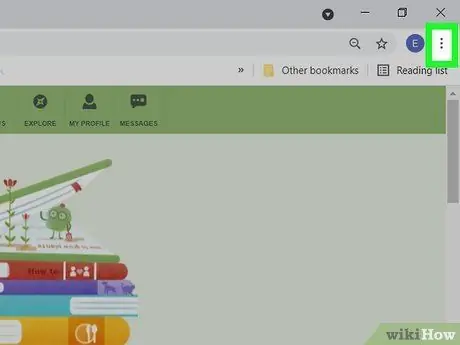
1 veiksmas. Paleiskite „Chrome“, tada spustelėkite trijų taškų meniu
Jis yra viršutiniame dešiniajame „Chrome“lango kampe.

Žingsnis 2. Meniu spustelėkite Plėtiniai
Bus rodomas visų „Chrome“įdiegtų naršyklės plėtinių sąrašas.
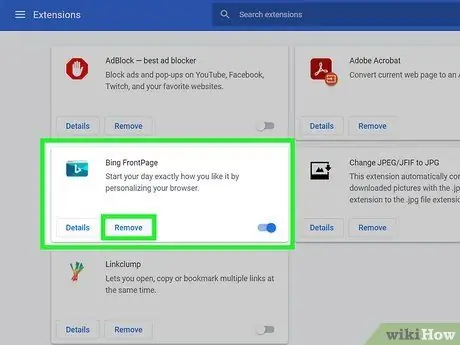
3 veiksmas. Pašalinkite visus naršyklės plėtinius, susijusius su „Bing“
Jei yra tokių plėtinių kaip „Microsoft Rewards“, „Bing Pages“, „Give with Bing“arba „Microsoft Bing FrontPage“, pašalinkite juos iš „Chrome“spustelėdami Pašalinti. Šis plėtinys priklauso nuo „Bing“. Pašalinus jį, „Bing“pašalinimas iš „Chrome“bus daug lengvesnis.
Taip pat galite pašalinti kitus naršyklės plėtinius, kurių nenorite arba nenaudojate
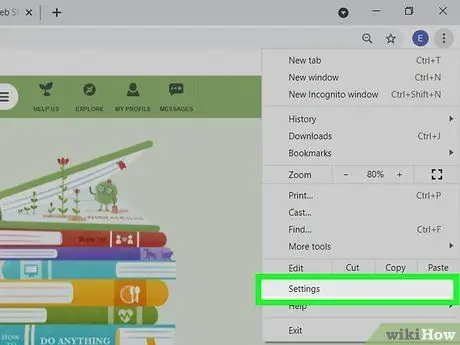
Žingsnis 4. Spustelėkite trijų taškų meniu, tada pasirinkite Nustatymai
Tai tas pats trijų taškų meniu, kurį spustelėjote atlikdami ankstesnį veiksmą.
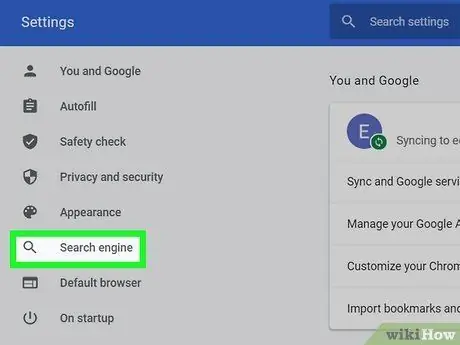
Žingsnis 5. Spustelėkite Paieškos variklis
kairiajame stulpelyje.
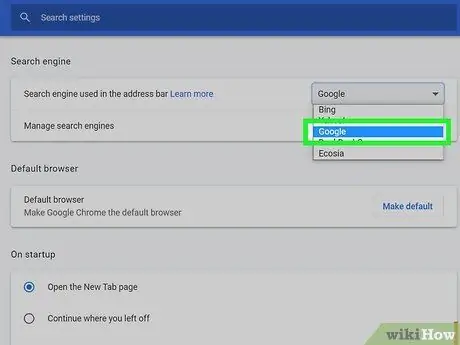
Žingsnis 6. Išskleidžiamajame meniu pasirinkite kitą paieškos variklį nei „Bing“
Jei „Bing“yra šalia „Adreso juostoje naudojamas paieškos variklis“, spustelėkite šį meniu ir pasirinkite kitą paieškos variklį.
- Jei norimos paieškos sistemos nėra, spustelėkite Tvarkyti paieškos sistemas, spustelėkite tris taškus šalia norimo paieškos variklio pavadinimo, tada pasirinkite Padaryti numatytąjį.
- Pašalinkite „Bing“iš rekomenduojamų paieškos variklių sąrašo spustelėdami tris taškus šalia „Bing“ir pasirinkdami Pašalinti iš sąrašo.
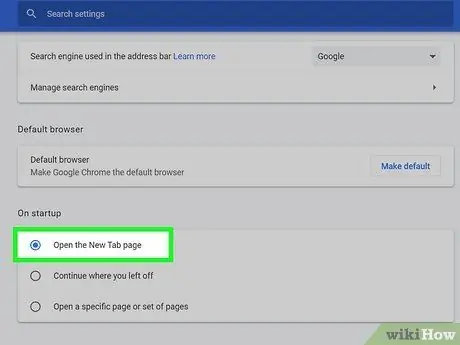
Žingsnis 7. Patikrinkite „Bing“segmente „Paleidžiant“
Tai yra 2 skyriai, esantys pagrindinio skydelio skiltyje „Paieškos variklis“. Jei jūsų naršyklė nustatyta kaip „Atidaryti konkretų puslapį ar puslapių rinkinį“, galite pakeisti atidaromą puslapį kitu nei „Bing“svetainės adresu.
Kaip alternatyvą galite pasirinkti Atidaryti naujo skirtuko puslapį kad „Chrome“visada būtų atidarytas tuščiu puslapiu arba Tęskite ten, kur baigėte kad „Chrome“atsidarytų paskutinį kartą aplankytas puslapis.
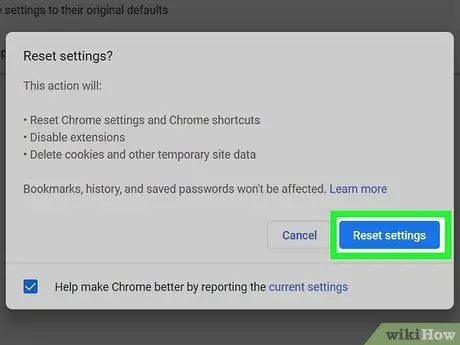
8. Iš naujo nustatykite „Chrome“, jei puslapis nuolat atidaromas
Jei įdiegėte šį metodą ir „Bing“vis dar rodomas „Chrome“, pabandykite iš naujo nustatyti „Chrome“, kad ją ištaisytumėte. Taip bus ištrinti visi slapukai, prisegti skirtukai, nuorodos ir išsaugotos nuostatos. Kai kurie neišnykstantys dalykai yra išsaugoti slaptažodžiai, naršymo žiniatinklyje istorija ar žymės. Kaip iš naujo nustatyti „Google Chrome“:
- Spustelėkite trijų taškų meniu, tada pasirinkite Nustatymai.
- Slinkite ekranu, tada spustelėkite Išplėstinė žemiau esančiame skyriuje.
- Spustelėkite Atkurti pradinius numatytuosius nustatymus („Chromebook“, „Mac“ir „Linux“) arba Atstatyti nustatymus („Windows“).
- Spustelėkite Atstatyti nustatymus patvirtinti.
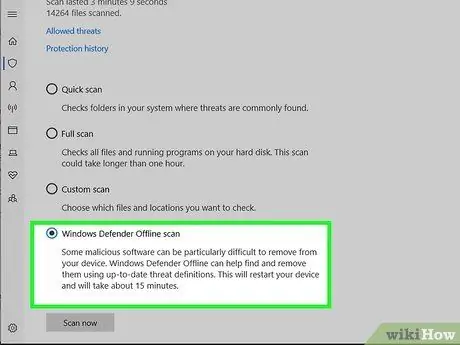
Žingsnis 9. Nuskaitykite virusus ir kenkėjiškas programas, jei tinklalapis nuolat peradresuoja į „Bing“
Jei „Bing“vis dar rodoma, kai ieškote ar naršote internete, jūsų kompiuteris galėjo būti užkrėstas kenkėjiška programa, vadinama „Bing Redirect“. Paleiskite kenkėjiškų programų nuskaitymą savo kompiuteryje, kad rastumėte ir pašalintumėte nepageidaujamas programas. Pašalinus kenkėjišką programą (ar panašią programą), pakartokite šiame straipsnyje nurodytus veiksmus, kad pašalintumėte „Bing“iš „Chrome“.
- „Malwarebytes“yra puikus ir nemokamas kenkėjiškų programų skaitytuvas, prieinamas „Windows“ir „Mac“.
- „Windows“kompiuteriuose galite atlikti nuskaitymą naudodami „Windows Security“, kuri gali lengvai aptikti „Bing“peradresavimus. „Windows“paieškos laukelyje įveskite security, tada spustelėkite „Windows“sauga paieškos rezultatuose. Spustelėkite Apsauga nuo virusų ir grėsmių, spustelėkite Nuskaitymo parinktys, pasirinkti „Microsoft Defender“neprisijungus nuskaitymas, tada vykdykite pateiktas instrukcijas.
2 metodas iš 2: telefono ar planšetinio kompiuterio naudojimas
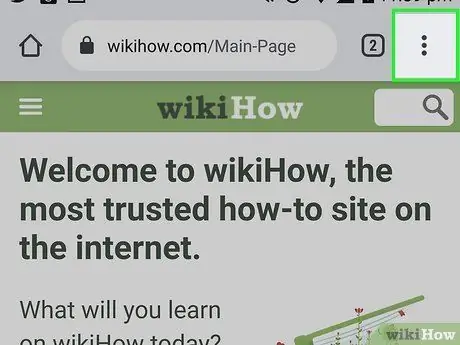
Žingsnis 1. Paleiskite „Chrome“ir bakstelėkite trijų taškų meniu
„Android“įrenginiuose taškai yra išdėstyti vertikaliai ir dedami šalia adreso lauko. „IPad“ar „iPhone“tai horizontalus taškas apatiniame dešiniajame „Chrome“lango kampe.
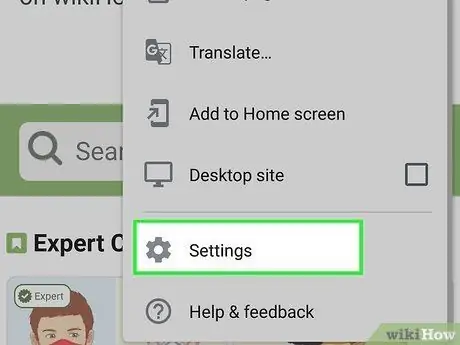
Žingsnis 2. Meniu palieskite Nustatymai
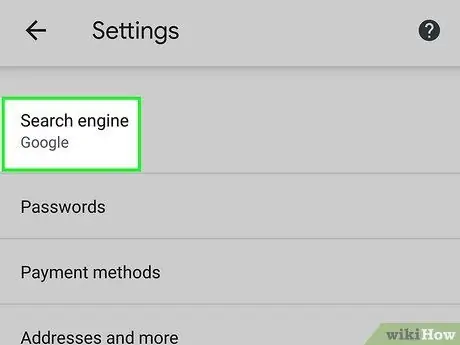
Žingsnis 3. Palieskite Paieškos variklis
„Android“įrenginiuose ši parinktis yra skiltyje „Pagrindinis“. Jei naudojate „iPad“ar „iPhone“, juos galite rasti antroje nustatymų grupėje.
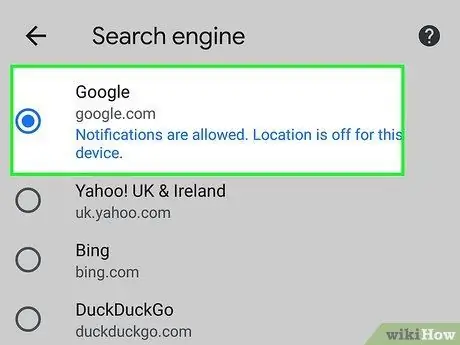
Žingsnis 4. Pasirinkite kitą paieškos variklį nei „Bing“
Kai „Bing“yra nustatytas kaip numatytasis paieškos variklis, adreso lauke naršyklėje visada bus rodoma „Bing“, kai atliksite paiešką. Palieskite kitą paieškos variklį (pvz „Google“ arba DuckDuckGo), kad „Bing“nebūtų rodomas.






